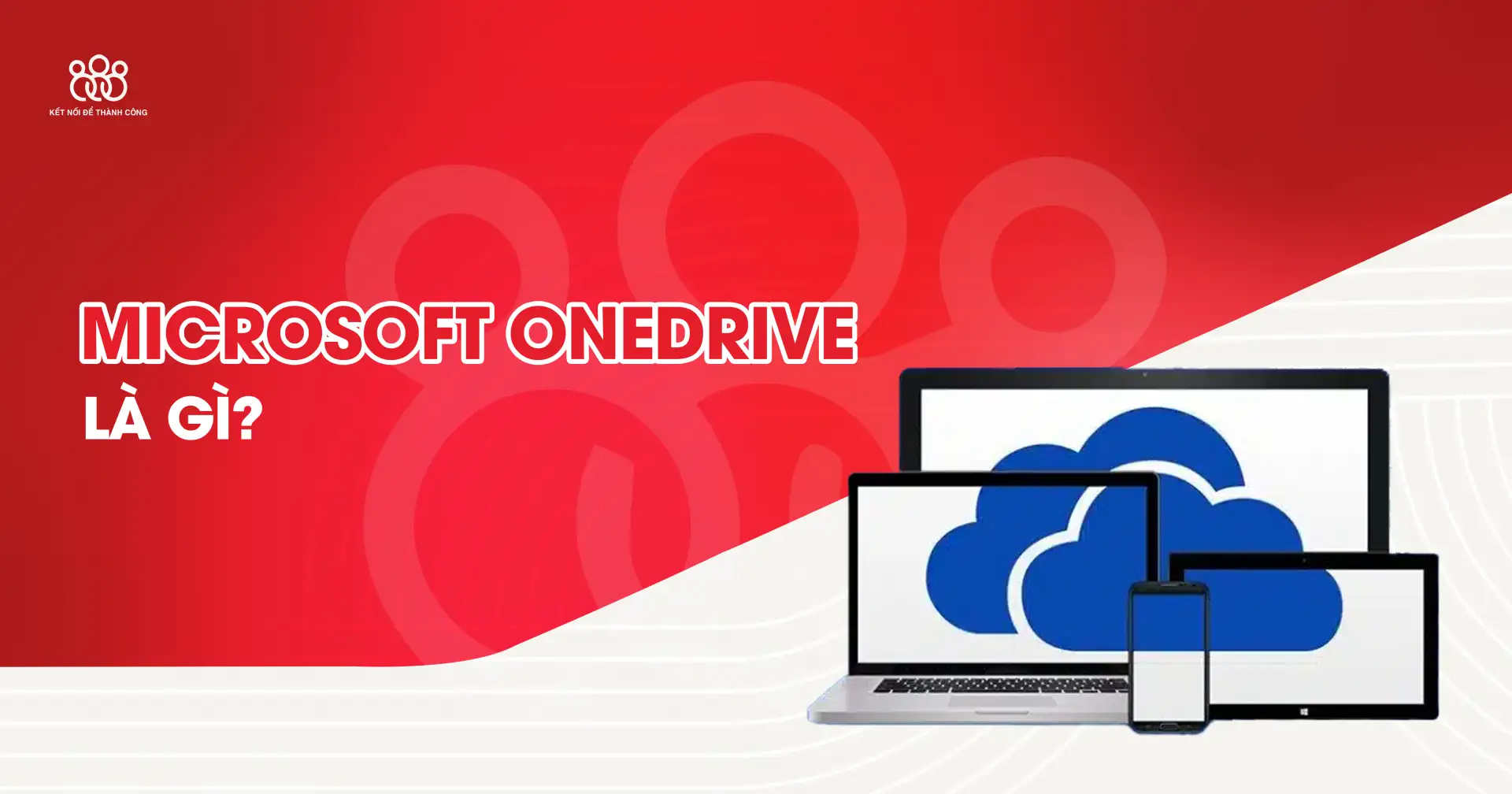File ISO là gì? Trên môi trường số hóa ngày nay, việc quản lý và chia sẻ dữ liệu trở nên vô cùng quan trọng. Trước đây, đĩa vật lý là giải pháp được nhiều người sử dụng để sao lưu, chia sẻ và phân phối dữ liệu. Tuy nhiên, khi công nghệ lưu trữ phát triển, các đĩa ảo như File ISO đã trở nên phổ biến hơn. Vậy, hãy cùng chúng tôi tìm hiểu về File ISO và lý do tại sao nó lại đóng vai trò quan trọng trong quản lý dữ liệu hiện đại nhé!
File ISO là gì?

File ISO là một bản sao lưu chính xác của toàn bộ đĩa quang như CD, DVD hoặc Blu-ray được lưu trữ thành một tệp tin duy nhất. Tệp này, đôi khi còn được gọi là image ISO, là bản sao kích thước nhỏ hơn của các tập dữ liệu lớn. Ví dụ: Khi bạn tải xuống một chương trình hoặc hệ điều hành từ Internet, thường bạn sẽ nhận được một file ISO, bạn có thể ghi file ISO này vào một đĩa hoặc tạo một ổ đĩa ảo để truy cập và sử dụng dữ liệu trong đó.
Có thể bạn sẽ cần:
- Tổng hợp link tải Windows Server ISO mọi phiên bản từ 2003 đến 2025
- Tổng hợp link tải Microsoft Office mọi phiên bản cho hệ điều hành Windows
File ISO dùng để làm gì?
Để thực hiện chức năng của mình, file ISO cần được mở và giải nén để có thể xem dữ liệu bên trong.
Nhiều người sử dụng file ISO để sao lưu đĩa quang của họ hoặc lưu trữ dữ liệu theo cách hiệu quả hơn. Chức năng thực tế của nó là sao chép lại một đĩa quang gốc và lưu trữ cho đến khi cần ghi một đĩa mới có cùng dữ liệu bên trong. Ví dụ, bạn có thể sử dụng nó để chuyển trò chơi từ một đĩa cũ sang máy tính xách tay của mình khi không có đĩa vật lý nào xung quanh.
Tuy nhiên, file ISO còn được sử dụng cho các mục đích lớn hơn nhiều khi nói đến hệ điều hành. Chúng có thể là phương tiện tuyệt vời cho các chương trình lớn hoặc chính hệ điều hành, vì chúng là một tệp tin duy nhất chứa lượng dữ liệu khổng lồ.
Biết File ISO là gì, ta thấy bằng cách tải chúng lên dưới dạng file ISO, các hệ điều hành này có thể dễ dàng được tải xuống, gắn hoặc ghi vào đĩa quang.
Các hệ điều hành như Windows 8, 8.1 và 10 có sẵn để tải xuống dưới dạng image ISO. Chúng thậm chí còn cho phép bạn gắn image ISO thành một ổ đĩa ảo để đảm bảo hoạt động chính xác của phần cứng hoặc hệ điều hành của máy tính. Trong trường hợp này, nó được tất cả các chương trình xử lý như thể nó là một đĩa quang thực sự được đặt bên trong ổ đĩa quang của máy tính.
Ưu nhược điểm của File ISO là gì?

Ưu điểm
- Lưu trữ dữ liệu an toàn: File ISO lưu trữ toàn bộ dữ liệu từ đĩa CD, DVD hoặc Blu-ray thành một tệp tin duy nhất, giúp bảo vệ dữ liệu khỏi hư hỏng hoặc trầy xước.
- Dễ dàng chia sẻ: File ISO có thể dễ dàng chia sẻ qua mạng hoặc lưu trữ trên các thiết bị lưu trữ đám mây.
- Tiết kiệm dung lượng lưu trữ: So với việc lưu trữ từng tệp tin riêng lẻ, file ISO có thể giúp tiết kiệm dung lượng lưu trữ.
- Khả năng tương thích cao: File ISO có thể được sử dụng trên nhiều hệ điều hành khác nhau.
- Dễ dàng cài đặt hệ điều hành: Bạn có thể sử dụng file ISO để cài đặt hệ điều hành mới một cách dễ dàng và nhanh chóng.
- Chạy phần mềm và trò chơi: Một số phần mềm và trò chơi được cung cấp dưới dạng file ISO. Bạn có thể mount file ISO để sử dụng phần mềm hoặc chơi trò chơi.
Nhược điểm
- Dung lượng lớn: Tìm hiểu về nhược điểm của File ISO là gì, ta biết được File ISO thường có dung lượng lớn, vì vậy bạn cần đảm bảo có đủ dung lượng lưu trữ trên ổ cứng của bạn.
- Có thể bị bảo vệ bản quyền: Một số file ISO có thể được bảo vệ bằng bản quyền. Bạn cần có quyền truy cập hợp pháp vào file ISO trước khi sử dụng nó.
- Cần phần mềm để sử dụng: Bạn cần phần mềm để mount hoặc ghi file ISO.
- Khó khăn trong việc chỉnh sửa: Việc chỉnh sửa nội dung bên trong file ISO có thể khó khăn hơn so với việc chỉnh sửa các tệp tin riêng lẻ.
Hướng dẫn sử dụng File ISO

Cách ghi File ISO là gì?
Trên Windows 8/8.1/10
- Tải xuống image CD ISO vào một thư mục trên máy tính của bạn. (Tốt nhất nên lưu trữ trên màn hình desktop để dễ dàng truy cập).
- Mở thư mục chứa file ISO.
- Click chuột phải và chọn file .iso.
- Chọn Burn disc image từ menu.
- Công cụ Windows Disc Image Burn sẽ mở ra.
- Chọn Disc burner.
- Nhấn nút Burn.
Bạn có thể mount ISO images vào Mac OS X bằng cách sử dụng Disk Utility, nằm trong thư mục /Applications/Utilities/.
- Sau khi khởi chạy Disk Utility, hãy điều hướng từ menu Disk Utility xuống Open Image File.
- Chọn file ISO của bạn.
- File ISO sẽ được gắn và hiển thị trên màn hình desktop.
- Cửa sổ Select Image to Burn sẽ xuất hiện.
- Chọn File .iso bạn muốn ghi vào CD/DVD.
- Đảm bảo đã đặt đĩa vào ổ ghi và sau đó nhấp vào Burn.
- Một cửa sổ Disk Utility sẽ hiển thị tiến trình ghi đĩa.
- Sau khi ghi xong, Disk Utility sẽ kiểm tra tính chính xác của quá trình ghi.
- Nhấn OK để đẩy đĩa ra.
Lưu ý: Ghi file ISO phức tạp hơn ghi tài liệu hoặc nhạc vì bản chất của chúng khác nhau. Ghi file ISO vào CD, DVD hoặc Blu-ray có nghĩa là sao chép nội dung của file ISO vào đĩa.
Bạn có thể sử dụng trình hướng dẫn của hệ điều hành Windows để ghi file ISO lên đĩa vật lý hoặc thiết bị USB bằng cách nhấp đúp vào file ISO hoặc sử dụng phần mềm Rufus. Bạn không cần bất kỳ phần mềm của bên thứ ba nào để thực hiện việc này, chỉ cần làm theo các hướng dẫn cơ bản của trình hướng dẫn.
Cách mở File ISO là gì?

Sử dụng phần mềm mount ISO
Các phần mềm mount ISO phổ biến: WinRAR, UltraISO, PowerISO, Daemon Tools sẽ giúp bạn mở File ISO. Dưới đây là hướng dẫn mount file ISO bằng WinRAR:
- Cài đặt WinRAR nếu chưa có.
- Nhấp chuột phải vào file ISO bạn muốn mở.
- Chọn Open with và chọn WinRAR.
- Nhấp vào Extract to và chọn thư mục bạn muốn lưu nội dung file ISO.
- Nhấp OK để bắt đầu giải nén.
- Sau khi giải nén, bạn sẽ có một thư mục mới chứa nội dung của file ISO.
Mount file ISO bằng tính năng tích hợp sẵn trên Windows 10
- Nhấp chuột phải vào file ISO bạn muốn mở.
- Chọn Mount.
File ISO sẽ được mount như một ổ đĩa ảo trong File Explorer. Bạn có thể truy cập nội dung của file ISO như truy cập một ổ đĩa bình thường.
Cách tạo File ISO
Bạn có thể tạo file ISO từ ổ đĩa CD/DVD trên Windows 10 theo các bước như sau:
- Chèn ổ đĩa CD/DVD bạn muốn tạo file ISO vào ổ ghi.
- Mở File Explorer.
- Chọn ổ đĩa CD/DVD.
- Nhấp chuột phải vào một vùng trống trong ổ đĩa CD/DVD.
- Chọn Send to và chọn Compressed (zipped) folder.
- Nhập tên và vị trí lưu file ISO.
- Nhấp Save để bắt đầu tạo file ISO.
Lưu ý khi sử dụng File ISO

Sau khi tìm hiểu về File ISO là gì, các bạn cần chú ý một vài điều khi sử dụng nó như:
- Kiểm tra nguồn gốc file ISO: Cẩn thận với các file ISO từ nguồn không rõ ràng vì có thể chứa mã độc.
- Sử dụng phần mềm mount ISO uy tín: Tránh sử dụng phần mềm miễn phí hoặc crack vì có thể tiềm ẩn nguy cơ bảo mật.
- Sao lưu dữ liệu quan trọng: Trước khi thao tác với file ISO, hãy sao lưu dữ liệu quan trọng để tránh mất mát do lỗi kỹ thuật.
- Thận trọng với các file ISO có kích thước lớn: File ISO dung lượng lớn có thể mất nhiều thời gian tải xuống và ghi đĩa.
- Tìm hiểu hướng dẫn sử dụng: Tham khảo hướng dẫn sử dụng của phần mềm hoặc hệ điều hành để biết thêm thông tin về việc sử dụng file ISO.
- Liên hệ với bộ phận hỗ trợ kỹ thuật nếu gặp sự cố: Nếu bạn gặp bất kỳ vấn đề nào khi sử dụng file ISO, hãy liên hệ với bộ phận hỗ trợ kỹ thuật của phần mềm hoặc hệ điều hành.
Lời kết
Trên đây là toàn bộ nội dung về File ISO là gì, công dụng, ưu nhược điểm và cách sử dụng nó mà chúng tôi muốn chia sẻ với các bạn. Nhìn chung, File ISO là một công cụ hữu ích cho nhiều mục đích lưu trữ và cài đặt. Với những ưu điểm vượt trội so với đĩa quang, file ISO ngày càng được sử dụng rộng rãi trong nhiều lĩnh vực khác nhau.
Để xem thêm những bài viết thú vị khác, các bạn hãy truy cập vào Website hoặc Fanpage của chúng tôi.